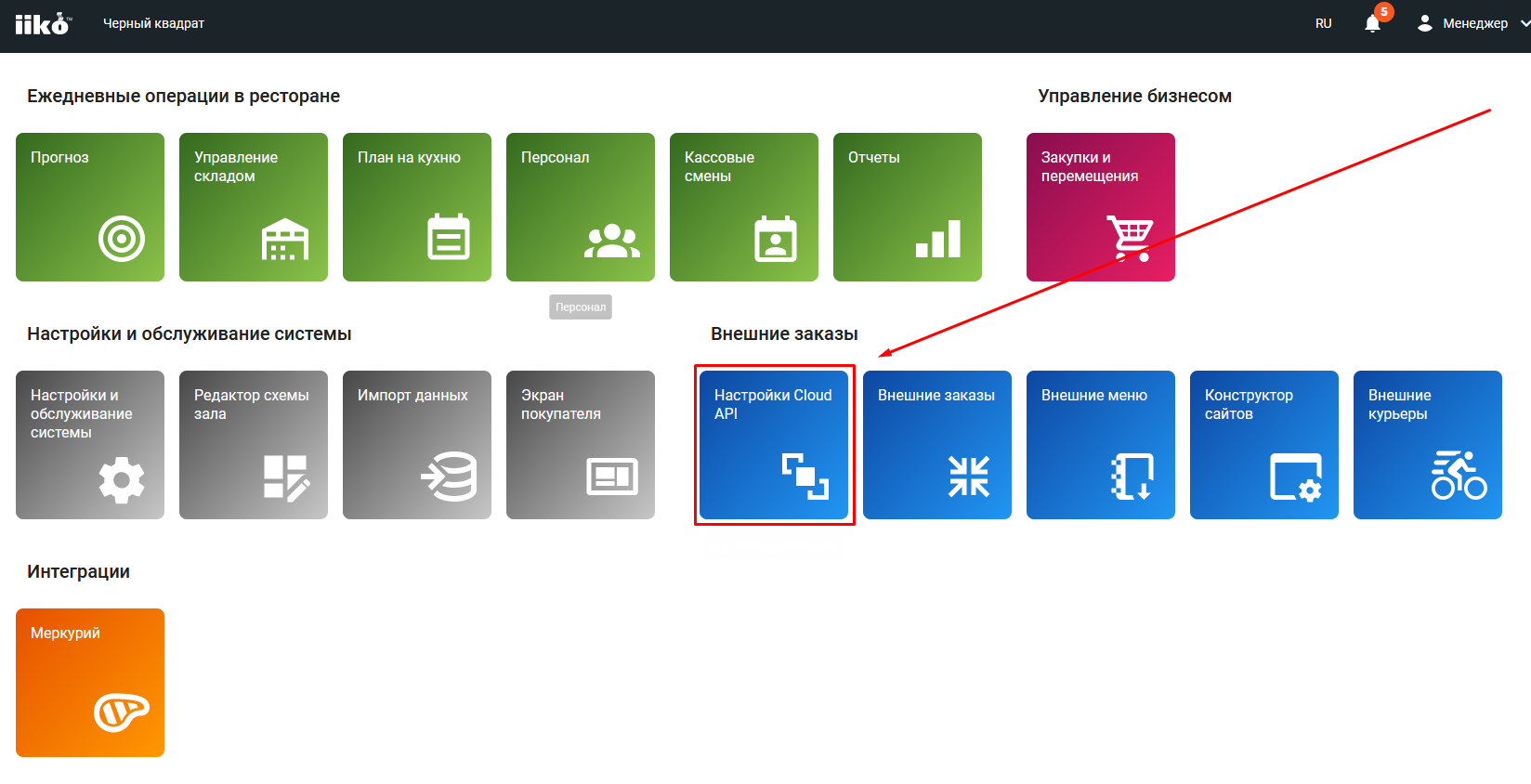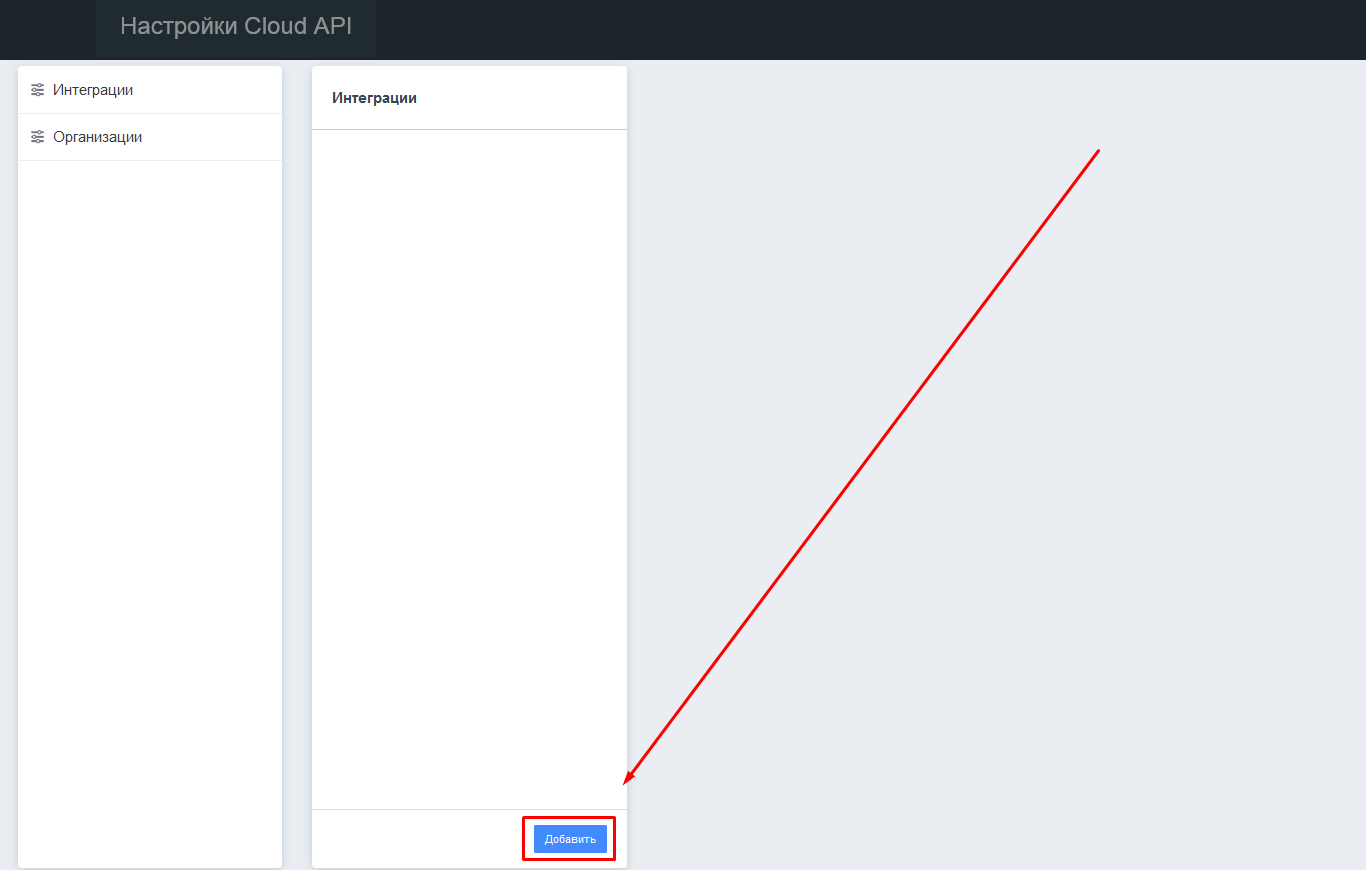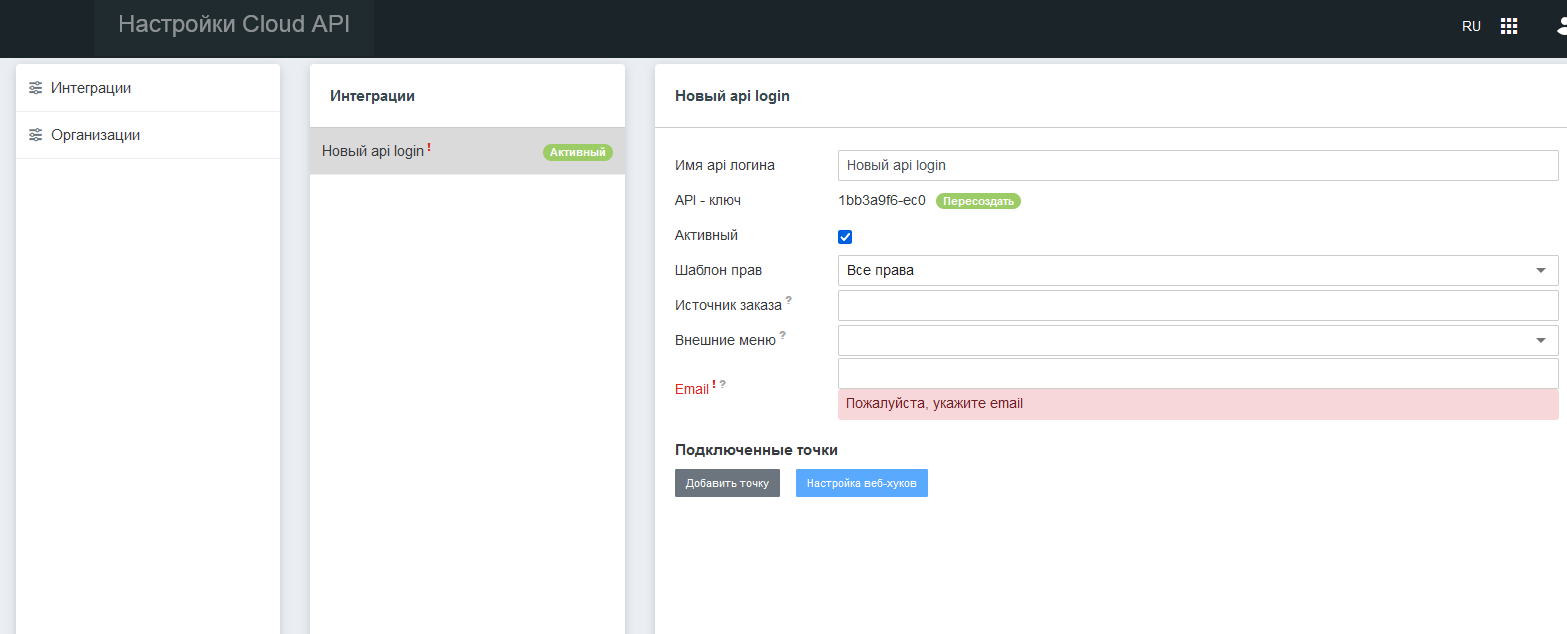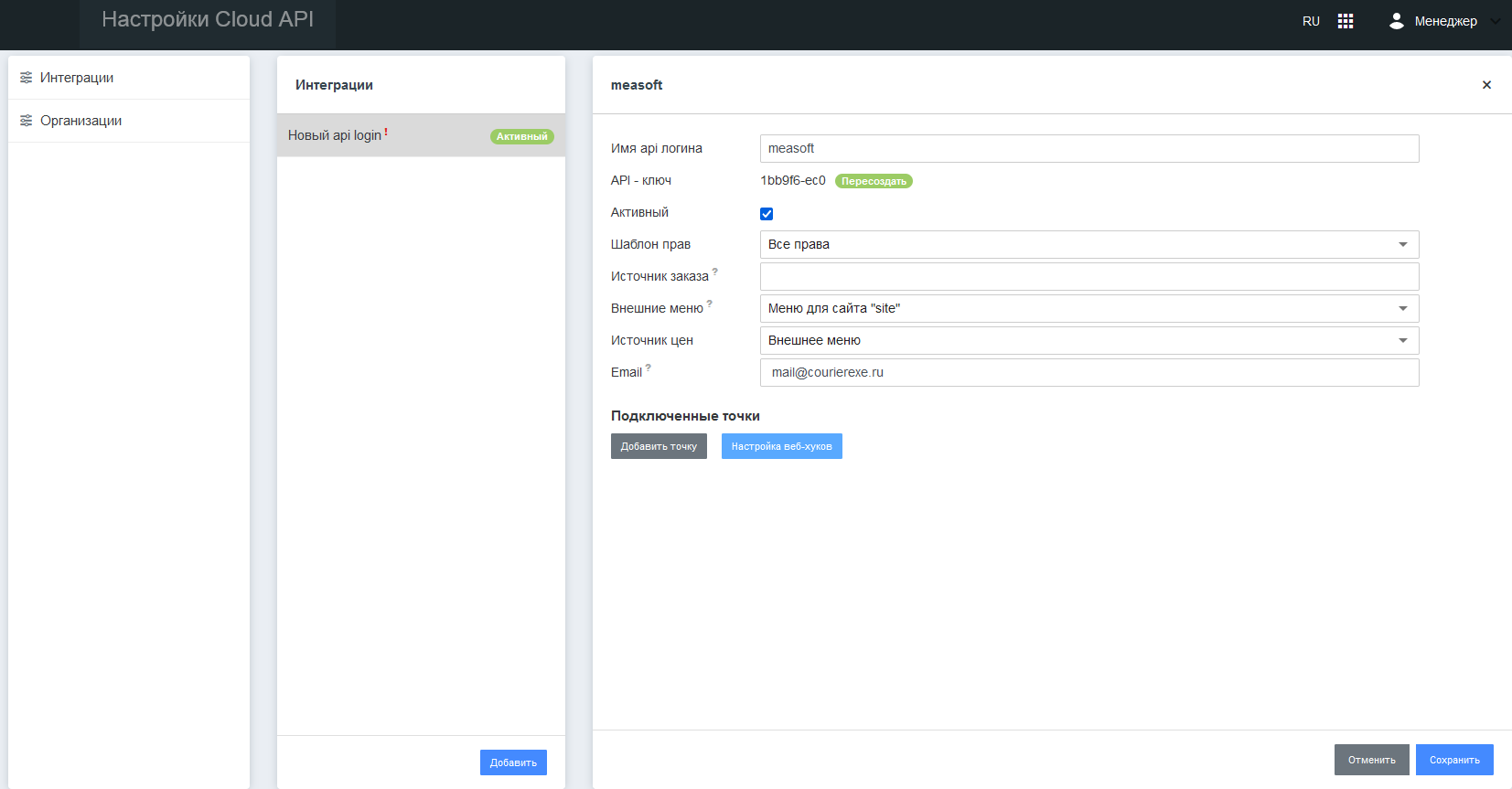Iiko — различия между версиями
Бутусов (обсуждение | вклад) |
Бутусов (обсуждение | вклад) |
||
| Строка 7: | Строка 7: | ||
'''2ой шаг''' - в блоке "Интеграции" нажмите кнопку "Добавить" | '''2ой шаг''' - в блоке "Интеграции" нажмите кнопку "Добавить" | ||
[[Файл:Iiko2.png|none|1000 px|]] | [[Файл:Iiko2.png|none|1000 px|]] | ||
| + | |||
| + | '''3ий шаг''' - в появившемся блоке заполните все поля | ||
| + | [[Файл:Iiko3.png|none|1000 px|]] | ||
| + | |||
| + | '''Имя api логина''' - любое название, например, "measoft" | ||
| + | '''API - ключ''' - не меняем, этот ключ нам еще потребуется. | ||
| + | '''Активный''' - галку не трогаем, она должна быть. | ||
| + | '''Шаблон прав''' - все права. | ||
| + | '''Источник заказа''' - пусто, не трогаем. | ||
| + | '''Внешние меню''' - нажмите на данное поле, появится список меню. Отметьте галками все меню. | ||
| + | '''Источник цен''' - внешнее меню. | ||
| + | '''Email''' - укажите ваш Email. | ||
| + | |||
| + | По итогу у вас будет нечто такое: | ||
| + | [[Файл:Iiko4.png|none|1000 px|]] | ||
| + | |||
| + | '''4ый шаг''' - нажмите кнопку Сохранить. | ||
| + | |||
== Создание вебхука на стороне Iiko == | == Создание вебхука на стороне Iiko == | ||
qwrqwr | qwrqwr | ||
Версия 05:37, 7 августа 2023
Создание вебхука на стороне Iiko
1ый шаг - вам нужно зайти в раздел Настройки Cloud API.
Этот раздел находится на главной странице административного раздела Iikoweb.
2ой шаг - в блоке "Интеграции" нажмите кнопку "Добавить"
3ий шаг - в появившемся блоке заполните все поля
Имя api логина - любое название, например, "measoft" API - ключ - не меняем, этот ключ нам еще потребуется. Активный - галку не трогаем, она должна быть. Шаблон прав - все права. Источник заказа - пусто, не трогаем. Внешние меню - нажмите на данное поле, появится список меню. Отметьте галками все меню. Источник цен - внешнее меню. Email - укажите ваш Email.
По итогу у вас будет нечто такое:
4ый шаг - нажмите кнопку Сохранить.
Создание вебхука на стороне Iiko
qwrqwr